Jednostavan i brz vodič za root-anje Androida

Nakon što rootate svoj Android telefon, imate potpuni pristup sustavu i možete pokretati mnoge vrste aplikacija koje zahtijevaju root pristup.
Google se okušao u svemu. U osnovi pokreće svaki pametni telefon jer postoji barem jedna bitna Googleova usluga bez koje je vaš život gotovo besmislen. Mislim, hajde, kada ste zadnji put pogledali YouTube – prije pet minuta?
Prije samo nekoliko tjedana, Google je dodao neke nove unose u svoju seriju eksperimentalnih aplikacija za digitalnu dobrobit . Ranije, to je bio anonimnog načina na Google Maps , i automatsko brisanje značajka na usluzi YouTube .
A onda je došao Ambient Mode Google Assistant-a. Ambijentalni način rada prvi put je uveden u lipnju 2019. na Pixel uređajima i drugim odabranim telefonima. Kasnije je postupno uključen na druge Android telefone. Ambijentalni način rada je značajka Google asistenta koja je omogućena kada se telefon puni. Označen kao "proaktivno" iskustvo, ambijentalni način rada na Google asistentu namijenjen je korisnicima da primaju obavijesti, informacije o vremenu, podsjetnike itd. putem zaključanih zaslona, kada se telefon puni. Namjera je biti zaključani zaslon koji prikazuje važne informacije, dok su korisnici držali telefon po strani za punjenje.
Naučimo malo više ambijentalnog načina rada na Google asistentu i znanja kako ga omogućiti na Android uređajima:
Što je ambijentalni način Google asistenta?
Za početak, možete reći da je ambijentalni način rada na Google asistentu ugrađena značajka na Android telefonima, koja preuzima vaše zaključane zaslone kada se telefon puni. Ideja je pomoći korisnicima da vide imaju li obavijest bez puno smetnji kada se telefon ne puni.
Obično držite telefon po strani ako je baterija ispražnjena. Sada ga ne želite koristiti, ali isto tako ne želite da bilo kakva obavijest prođe. U ambijentalnom načinu rada primat ćete obavijesti od svih aplikacija kojima je odobren pristup za iste bez otvaranja zaključanog zaslona ili treptanja čuvara zaslona. Zaslon ambijentalnog načina rada bi ostao miran i prikazat će ikone aplikacija čija je obavijest stigla na vaš telefon. Možete provjeriti postoji li neki važan. Sve što trebate učiniti je prijeći prstom prema gore da biste otključali telefon. Druga značajka nudi korisnicima da izravno upravljaju Google Home uređajima izravno s vašeg zaključanog zaslona za ambijentalni način rada, što vam omogućuje lakši način upravljanja kućanskim aparatima.
Na taj način možete dopustiti da se vaš telefon puni bez stalnog korištenja i da ne propustite relevantnu tekstualnu ili obavijest o zadatku na telefonu. Osim toga, budući da ga pokreće Google asistent , možete koristiti glasovnog pomoćnika za pristup pošti, kontaktima, upućivanje poziva itd. izravno s zaključanog zaslona ambijentalnog načina rada.
Saznajte kako funkcionira cijeli posao s ambijentalnim načinom rada i kako iz njega možete najbolje iskoristiti:
Kako omogućiti ambijentalni način rada Google asistenta?
1. korak: otvorite aplikaciju Google pretraživanje. Predinstaliran je u većini Android telefona. Ako nije, možete ga preuzeti s Play Storea.
Korak 2: Dodirnite Više, a zatim idite na Postavke [Više>>Postavke] .
Korak 3: Odatle idite na Google Assistant koji će vas odvesti na početnu stranicu vašeg Google računa.
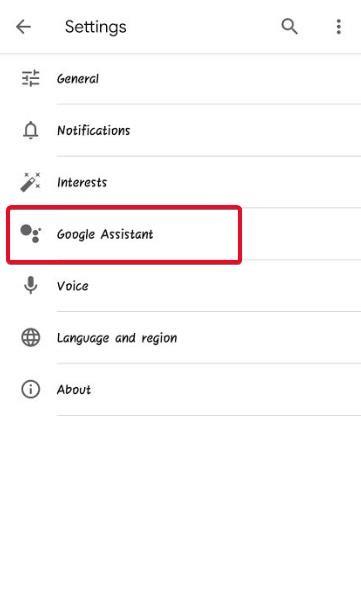
Korak 4: Dodirnite Pomoćnik . Pomaknite se prema dolje da biste pronašli opciju – Telefon , u odjeljku Uređaji s pomoćnikom .
Korak 5: Pomaknite se prema dolje na sljedećoj stranici i pronađite Ambijentalni način rada . Uključite prekidač kako biste omogućili ambijentalni način rada Google asistenta.
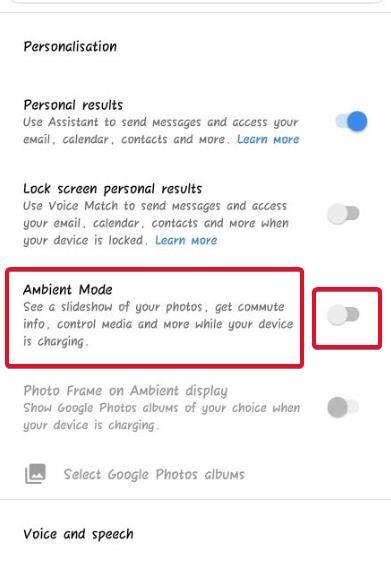
Kako postaviti ambijentalni način rada Google asistenta?
Nakon što omogućite ambijentalni način rada na Google asistentu, on će preuzeti vaš zaključani zaslon kada se telefon puni. Ovako bi izgledao vaš primarni ambijentalni način nakon preuzimanja zaključanog zaslona.
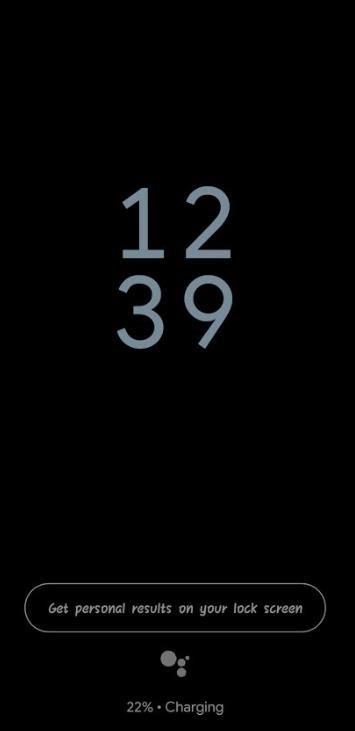
Postavimo ambijentalni način rada Google asistenta na vašem telefonu kako biste ga najbolje iskoristili:
Korak 1: Kliknite na opciju – Dobijte osobne rezultate na zaključanom zaslonu .
Korak 2: Kliknite na Dopusti . To će omogućiti Google asistentu da vam prikaže vaše Google podsjetnike i nadolazeće događaje na vašem zaključanom zaslonu. Također ćete mu dopustiti slanje poruka i pristup e-pošti i kontaktima na ambijentalnom zaslonu preko glasovnih naredbi Google asistenta .
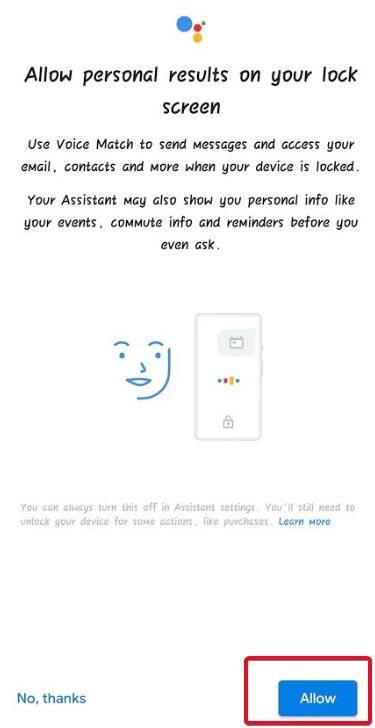
Korak 3: Ovako bi izgledao vaš zaslon ambijentalnog načina rada ako nešto radi u pozadini dok se telefon puni. U mom slučaju, slušam pjesme na svom Amazon Prime Music računu.
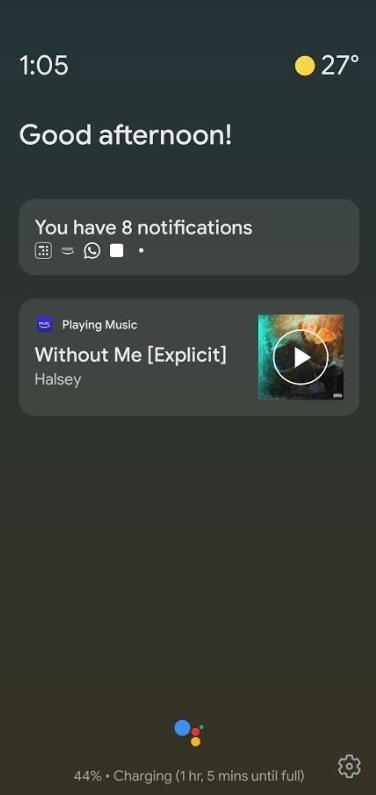
Korak 4: Ne dirajte zaslon za nekoliko postavki i vidjet ćete zaključani zaslon ambijentalnog načina rada s opcijom – Pogledajte svoju obavijest u ambijentalnom načinu rada .
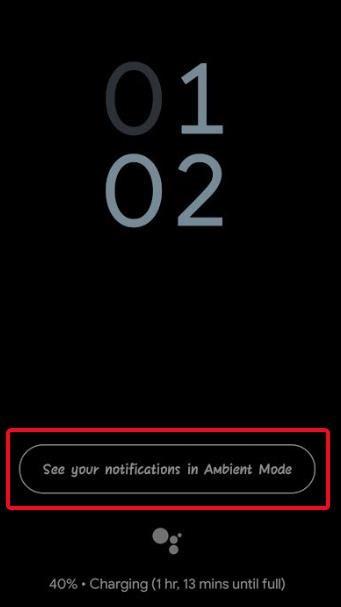
Korak 5: Kliknite na Uključi u Postavkama .
6. korak: dopustite Googleu pristup obavijestima. To možete izravno uključiti u postavkama telefona. Način odlaska do postavki obavijesti može se razlikovati od telefona do telefona.
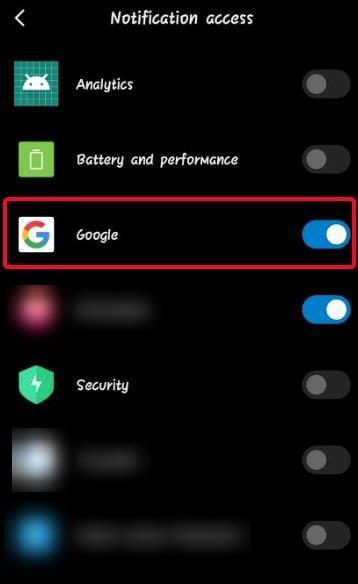
Korak 7: Sada će ambijentalni način Google Assistant prikazati informacije ako primite bilo kakvu obavijest za WhatsApp tekst, podsjetnik, događaj, poruku itd. Svaka aplikacija kojoj je dopušteno pristup ploči obavijesti također će biti prikazana u ambijentalnom načinu rada.
Bonus bod:
Dodirnite simbol Google asistenta na zaključanom zaslonu ambijentalnog okruženja i pristupite Google asistentu.
Ambijentalni način rada prilično je podcijenjen i može se razviti za više stvari. Ali za sada je sasvim pristojno od pomoći. Prema tome kako izgleda, vjerujem da se Ambient Mode radi o eksperimentiranju s Google Assistantom i vidjeti dokle se njegove mogućnosti mogu proširiti. Google zna kako su ljudi skloni pametnim kućnim uređajima i glasovnim asistentima te želi dodatno proširiti mogućnosti Google Assistant-a. Ipak, ne osjećam nikakvu štetu ako ga isprobam. Prilično je pristojan, a za promjenu mogu koristiti Assitant i istraživati ga puno redovitije. Stoga, kažem, provjerite ambijentalni način Google asistenta.
Recite nam u komentarima koliko je koristan ambijentalni način Google Assistant. Ako ste ga već koristili, recite nam zašto biste to trebali nastaviti raditi i što još očekujete od njega. Za više tehnoloških ažuriranja i rješenja, pratite Systweak na Facebooku , Twitteru i LinkedInu .
Nakon što rootate svoj Android telefon, imate potpuni pristup sustavu i možete pokretati mnoge vrste aplikacija koje zahtijevaju root pristup.
Tipke na vašem Android telefonu ne služe samo za podešavanje glasnoće ili buđenje zaslona. Uz nekoliko jednostavnih podešavanja, mogu postati prečaci za brzo fotografiranje, preskakanje pjesama, pokretanje aplikacija ili čak aktiviranje značajki za hitne slučajeve.
Ako ste ostavili laptop na poslu i imate hitan izvještaj koji trebate poslati šefu, što biste trebali učiniti? Upotrijebiti svoj pametni telefon. Još sofisticiranije, pretvorite svoj telefon u računalo kako biste lakše obavljali više zadataka istovremeno.
Android 16 ima widgete za zaključani zaslon koje vam omogućuju promjenu zaključanog zaslona po želji, što ga čini mnogo korisnijim.
Android način rada Slika u slici pomoći će vam da smanjite videozapis i gledate ga u načinu rada slika u slici, gledajući videozapis u drugom sučelju kako biste mogli raditi i druge stvari.
Uređivanje videa na Androidu postat će jednostavno zahvaljujući najboljim aplikacijama i softveru za uređivanje videa koje navodimo u ovom članku. Pobrinite se da ćete imati prekrasne, čarobne i elegantne fotografije za dijeljenje s prijateljima na Facebooku ili Instagramu.
Android Debug Bridge (ADB) je moćan i svestran alat koji vam omogućuje mnoge stvari poput pronalaženja logova, instaliranja i deinstaliranja aplikacija, prijenosa datoteka, rootanja i flashanja prilagođenih ROM-ova te stvaranja sigurnosnih kopija uređaja.
S aplikacijama s automatskim klikom. Nećete morati puno raditi prilikom igranja igara, korištenja aplikacija ili zadataka dostupnih na uređaju.
Iako ne postoji čarobno rješenje, male promjene u načinu punjenja, korištenja i pohranjivanja uređaja mogu uvelike usporiti trošenje baterije.
Telefon koji mnogi ljudi trenutno vole je OnePlus 13, jer osim vrhunskog hardvera, posjeduje i značajku koja postoji već desetljećima: infracrveni senzor (IR Blaster).







